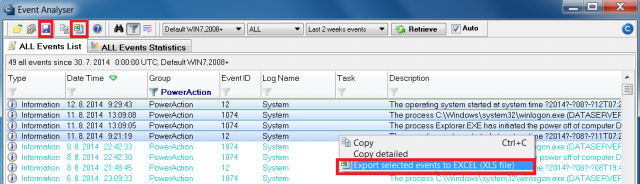Zobrazenie udalostí
Spustite EventAnalyser kliknutím pravého tlačidla myši na ikonu C-monitora v lište a zvoľte Nástroje -> C-EventAnalyser.
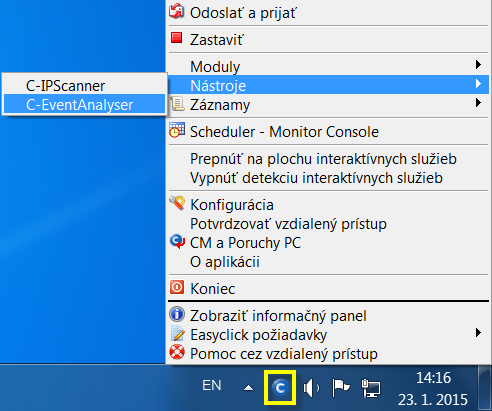
Nastavenie zobrazovania udalostí:
Vyberiete si, či chcete zobrazovať všetky typy udalostí, alebo iba tie, ktoré sú zaradené do kategórie dôležitých.

Zvolíte obdobie, za ktoré sa vám zobrazia všetky zozbierané udalosti.

Udalosti na základe zvolených nastavení načítate tlačidlom Retrieve, a so získaným zoznamom viete ďalej pracovať. Pokiaľ chcete, aby EventAnalyser aktualizoval zoznam udalostí automaticky, zaškrtnite políčko Auto, a váš zoznam sa bude aktualizovať pravidelne každých 30 sekúnd.

Zobrazenie podrobností konkrétnej udalosti:
Pre zobrazenie podrobnejšieho výpisu kliknite pravým tlačidlom myši na riadok s danou udalosťou a zvoľte možnosť Show event details prípadne použite dvojklik alebo stlačte Enter.
V okne, ktoré sa vám zobrazí, si môžete prepínať medzi jednoduchým výpisom o udalosti, pôvodným výpisom tak, ako ho generuje Windows a XML zobrazením.
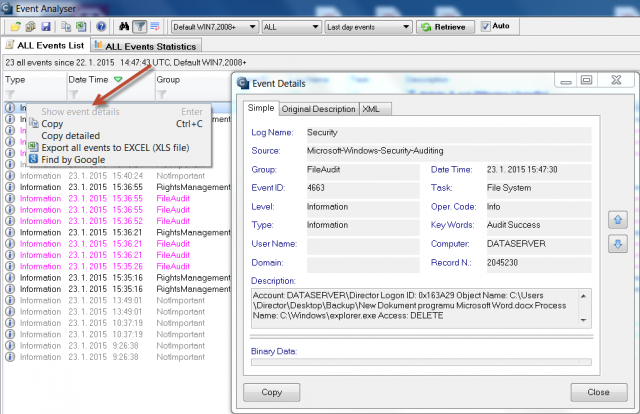
Nastavenie filtrov
- Kliknutím na ikonu lievika v hornej lište zapnete filtrovací mód.
- Zvolíte si parameter(stĺpec) podľa ktorých chcete zo zoznamu udalostí filtrovať a kliknutím na ikonu lievika v danom stĺpci otvoríte okno pre nastavenie filtrovania.
- Nastavíte filtrovanie podľa potreby a kliknete OK. Zoznam udalostí, ktorý sa vám teraz zobrazuje obsahuje iba udalosti, ktoré vyhovujú nastaveným filtrom.
- Ak chcete filtrovať podľa viacerých parametrov súčasne, kliknite na ikonu lievika v ďalšom stĺpci a znovu zadajte nastavenie filtrovania. Po kliknutí OK bude zoznam udalostí obsahovať iba tie udalosti, ktoré vyhovujú všetkým zadaným filtrom.
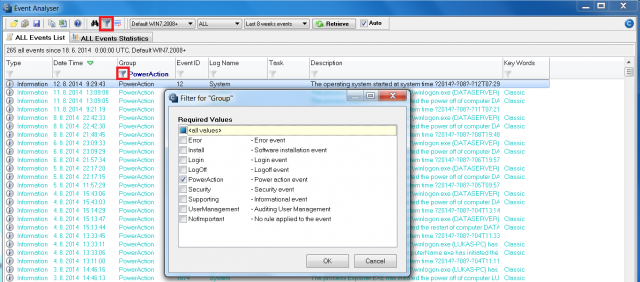
Prispôsobenie zobrazovania udalostí v EventAnalyseri:
- Udalosti v zobrazenom zozname si môžete nechať zoradiť podľa ľubovoľného parametra kliknutím do príslušného políčka. Pri stĺpci, podľa ktorého je zoznam udalostí zoradený je zelená šípka(viď. červená šípka na obrázku).
- Jednotlivé stĺpce parametrov udalostí môžete preusporiadať, pridať ďalšie alebo niektoré odstrániť. Kliknite do ľubovoľného stĺpca pravým tlačidlom myši a zvoľte možnosť Select colums. V zobrazenej tabuľke máte vľavo celý zoznam stĺpcov, ktoré ešte môžete do vášho zobrazenia pridať, vpravo je zoznam aktuálne pridaných parametrov, môžete z nich niektoré odobrať, alebo ich preusporiadať.
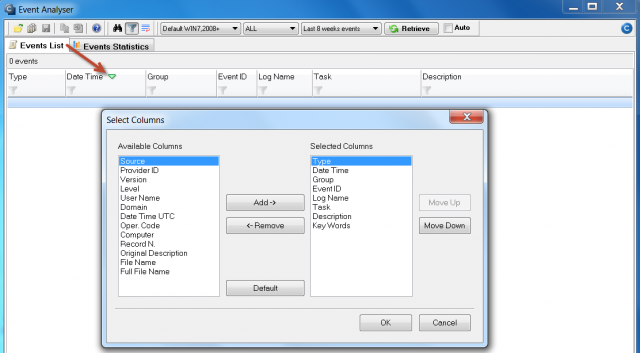
V EventAnalyseri si môžete pozrieť aj štatistiku výskytu udalostí za zvolené obdobie, zvoľte záložku All Events Statistics a uvidíte štatistické informácie o udalostiach: počet výskytov za zvolené obdobie, posledný výskyt a iné.
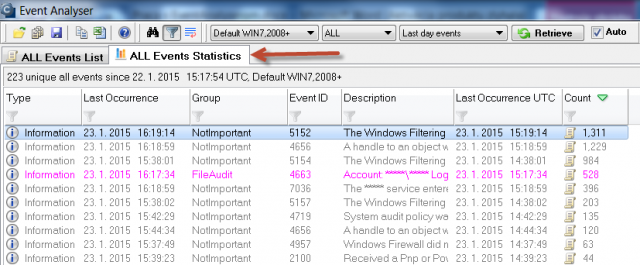
Exportovanie vybraných udalostí
- Zobrazené udalosti si môžete uložiť ako súbor programu C-EventAnalyser kliknutím na ikonu diskety v hornej lište, alebo ako Excelový súbor kliknutím na príslušnú ikonu vyznačenú na obrázku
- Pre uloženie len vybranej časti zoznamu, označte požadované udalosti a uložíte ich